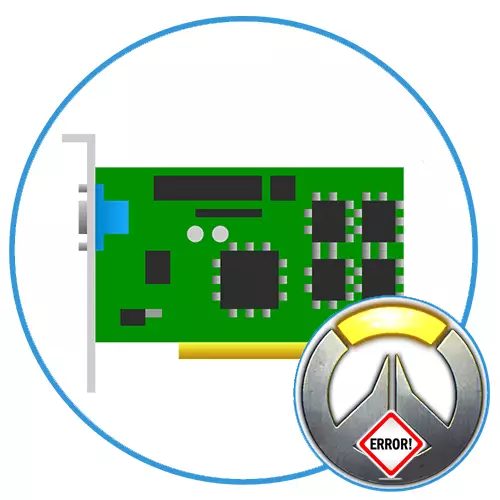
Μερικές φορές, όταν προσπαθείτε να ξεκινήσετε το δημοφιλές παιχνίδι Overwatch, ενδέχεται να παρουσιαστεί σφάλμα "Η υποστηριζόμενη κάρτα βίντεο δεν βρέθηκε (0xe0070160), ακόμη και αν χθες όλα συμβαίνουν χωρίς διακοπές. Είναι εύκολο να μαντέψετε ότι το πρόβλημα είναι ο προσαρμογέας γραφικών, αλλά δεν είναι πάντα δυνατό να προσδιοριστεί εύκολα ο συγκεκριμένος λόγος και η μέθοδος λύσης.
Αιτία 1: Ξεπερασμένο πρόγραμμα οδήγησης κάρτας γραφικών
Ο πιο προφανής και εύκολα λύκος λόγος είναι η παλιά έκδοση των προγραμμάτων οδήγησης καρτών. Για σταθερή λειτουργία οποιωνδήποτε σύγχρονων παιχνιδιών υπολογιστών, είναι απαραίτητο να ενημερώσετε για το σίδηρο για έγκαιρο τρόπο. Μιλήσαμε επανειλημμένα τη διαδικασία σε μεμονωμένα άρθρα.

Διαβάστε περισσότερα:
Ορισμός της έκδοσης του προγράμματος οδήγησης προσαρμογέα γραφικών στα Windows
Πώς να ενημερώσετε το πρόγραμμα οδήγησης κάρτας βίντεο nvidia
Πώς να ενημερώσετε το πρόγραμμα οδήγησης κάρτας βίντεο AMD
Πώς να ενημερώσετε αυτόματα το πρόγραμμα οδήγησης κάρτας γραφικών
Αιτία 2: Εσφαλμένη εγκατάσταση του οδηγού
Παράξενα, ακόμη και αν έχει εγκατασταθεί η τελευταία έκδοση των οδηγών, δεν είναι μακριά από το γεγονός ότι το πρόβλημα δεν είναι σε αυτά. Αυτό ισχύει ιδιαίτερα για περιπτώσεις όπου η κατάλληλη διάταξη δεν καθορίστηκε από την επίσημη θέση του κατασκευαστή, αλλά χρησιμοποιώντας λογισμικό τρίτων. Ευτυχώς, τα ενσωματωμένα εργαλεία των Windows καθιστούν εύκολη την επαναφορά του οδηγού πριν από την προηγούμενη έκδοση όταν όλα λειτουργούν σωστά. Μετά από αυτό, υπάρχουν δύο επιλογές: είτε αφήστε τα πάντα όπως είναι, είτε για να το εγκαταστήσετε σωστά κατεβάζοντας από την επίσημη ιστοσελίδα AMD ή NVIDIA, ανάλογα με τον ίδιο τον χάρτη.
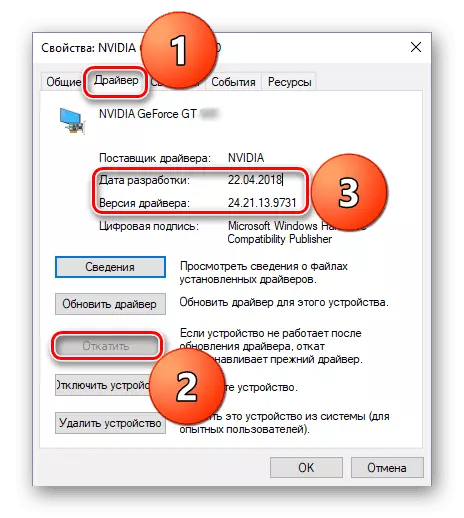
Διαβάστε περισσότερα:
Πώς να κυλήσει πίσω το πρόγραμμα οδήγησης κάρτας βίντεο nvidia
Τι γίνεται αν ο υπολογιστής άρχισε να λειτουργεί χειρότερα μετά την ενημέρωση των προγραμμάτων οδήγησης GPU
Αιτία 3: Ρυθμίσεις επίλυσης συγκρούσεων
Μερικές φορές συμβαίνει ότι η ανάλυση των συγκρούσεων είναι εγκατεστημένη στα παιχνίδια, μετά από τα οποία δεν μπορούν να ξεκινήσουν. Υπάρχουν πολλοί λόγοι για αυτή την κατάσταση, αλλά είναι απλό να το διορθώσετε όσο το δυνατόν απλούστερο. Για να το κάνετε αυτό, ακολουθήστε τον επόμενο αλγόριθμο:
- Εκτελέστε Battle.net και συνδεθείτε στο προφίλ σας εάν αυτό δεν έχει γίνει πριν.
- Κάντε κλικ στο εικονίδιο Blizzard στην επάνω αριστερή γωνία της διασύνδεσης και επιλέξτε "Ρυθμίσεις".
- Μεταβείτε στις "Ρυθμίσεις παιχνιδιών" και βρείτε Overwatch.
- Κάντε κλικ στο μενού "Επαναφορά ρυθμίσεων έγχυσης" και συμφωνείτε με τις αλλαγές.
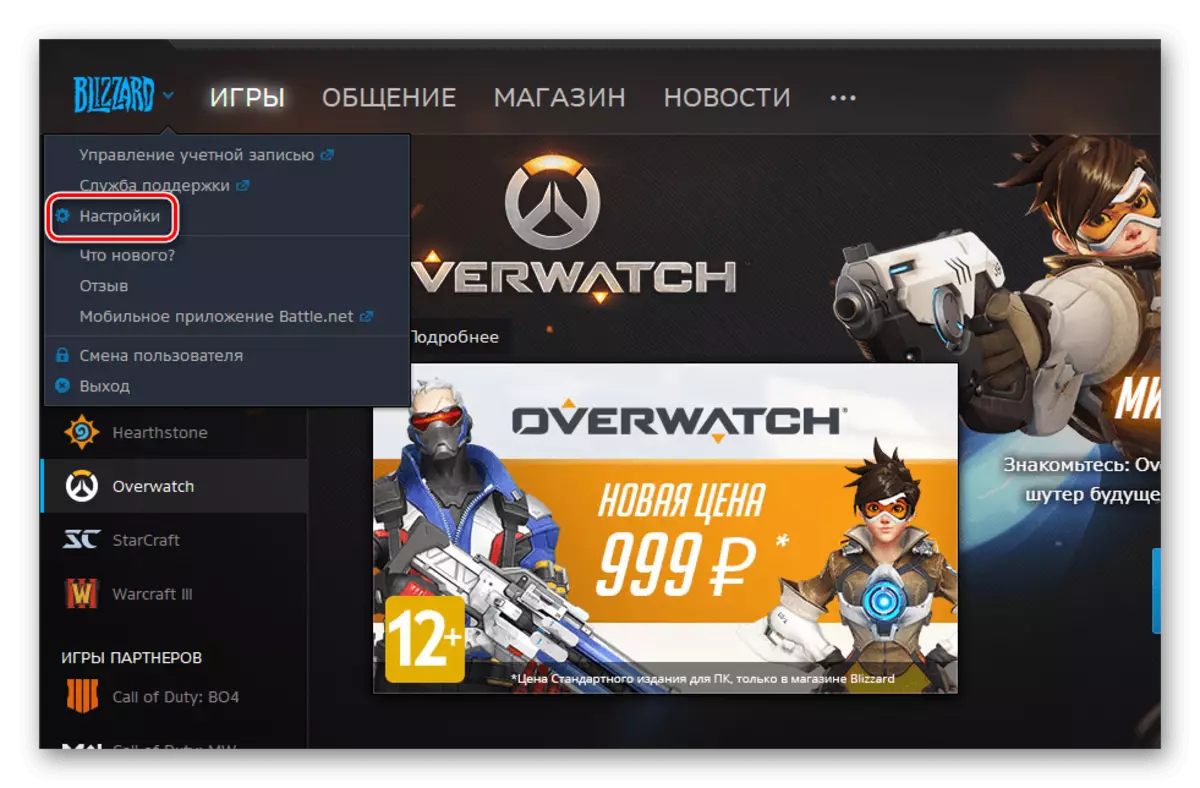
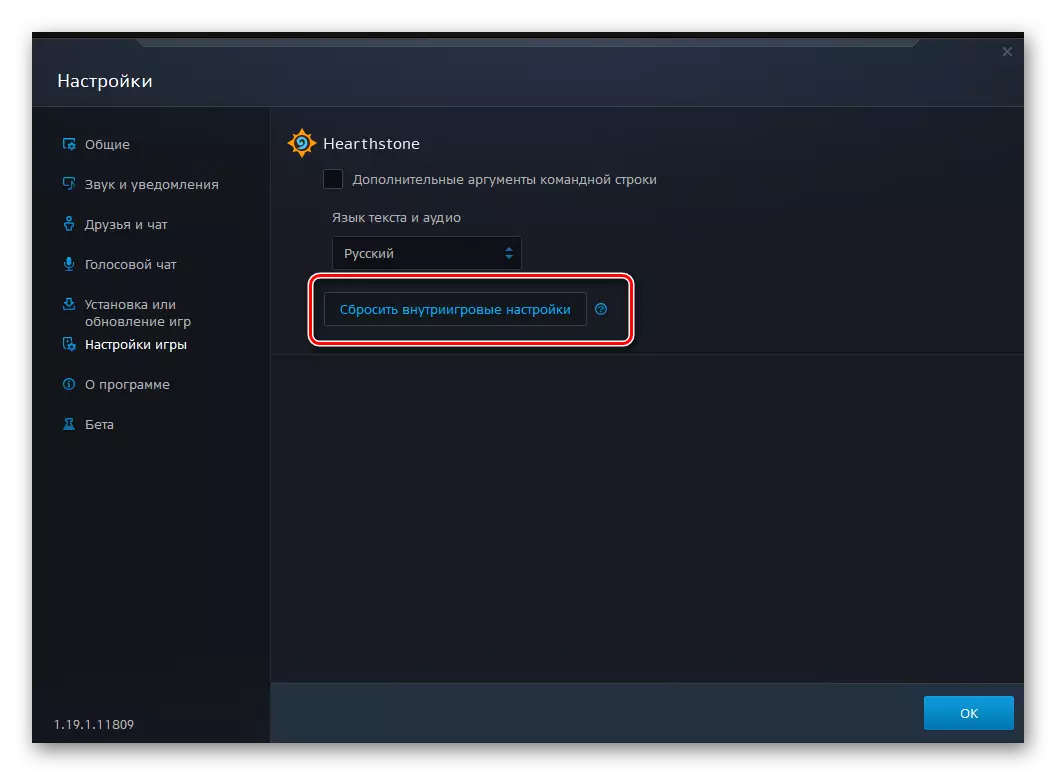
Το στιγμιότυπο οθόνης εμφανίζει τη διαδικασία επαναφοράς των ρυθμίσεων για Heartthstone, ένα άλλο έργο Blizzard, ωστόσο, είναι εντελώς ταυτόσημο για το Overwatch.
Αμέσως μετά, μπορείτε να ξεκινήσετε ξανά το παιχνίδι και να ελέγξετε την απόδοσή του. Εάν ξεκινήσει, όλες οι ρυθμίσεις θα αποκατασταθούν στο πρότυπο. Συνιστάται να τις αλλάξετε προσεκτικά να μην προκαλέσετε ξανά σφάλμα.
Αιτία 4: DirectX
Είναι αδύνατο να αποκλείσει ότι το πρόβλημα προκλήθηκε από την ξεπερασμένη έκδοση της Βιβλιοθήκης DirectX. Κατά την εγκατάσταση overwatch, θα πρέπει να ενημερώνεται αυτόματα, αλλά μερικές φορές δεν συμβαίνει ή εμφανίζεται σφάλμα κατά τη διάρκεια της διαδικασίας. Εάν φτάσατε στο στοιχείο αυτό, αξίζει να ελέγξετε την απόδοση άλλων βιντεοπαιχνιδιών στον υπολογιστή. Εάν δεν ξεκινήσουν (όχι απαραίτητα με το ίδιο λάθος), είναι πιθανό το πρόβλημα στο DirectX.
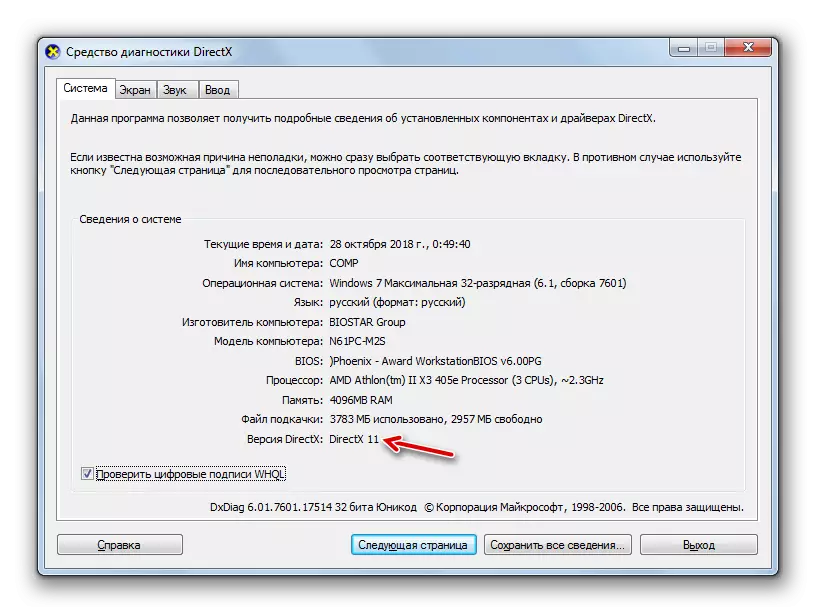
Διαβάστε περισσότερα: Πώς να ενημερώσετε τις βιβλιοθήκες του DirectX
Αιτία 5: Κάρτες βίντεο συγκρούσεων
Αυτή η ενότητα είναι σημαντική για όσους έχουν περισσότερους από έναν προσαρμογέα γραφικών στον υπολογιστή. Μερικοί χρήστες που συγκρούστηκαν με ένα τέτοιο σφάλμα σημείωσαν ότι βοήθησαν να αλλάξουν την ενεργή κάρτα βίντεο. Μπορείτε να το κάνετε αυτό ως χρησιμοποιώντας τα τυπικά εργαλεία των Windows, για παράδειγμα, "Διαχείριση συσκευών" και με τη βοήθεια πρόσθετου λογισμικού, το οποίο μιλήσαμε στα παρακάτω άρθρα.

Διαβάστε περισσότερα:
Προσδιορισμός της ενεργής κάρτας βίντεο σε ένα φορητό υπολογιστή
Αλλαγή κάρτας βίντεο σε φορητό υπολογιστή
Πώς να ενεργοποιήσετε ή να απενεργοποιήσετε την ενσωματωμένη κάρτα βίντεο στον υπολογιστή σας
Αιτία 6: Το παιχνίδι έχει καθιερωθεί εσφαλμένη
Εάν δεν βοηθά τίποτα από τα παραπάνω, θα πρέπει να προσπαθήσετε να επανεγκαταστήσετε το παιχνίδι. Για να το κάνετε αυτό, διαγράψτε εντελώς από τον σκληρό δίσκο χρησιμοποιώντας Battle.net και επανεγκαταστήστε. Είναι απίθανο ότι θα μπορέσει να διορθώσει το πρόβλημα, αλλά αξίζει ακόμα να δοκιμάσετε.Αιτία 7: Κατανομή της Crade
Τέλος, το πρόβλημα μπορεί να μισθώσει στον προσαρμογέα γραφικών. Σε αυτή την περίπτωση, δεν ξεκινά μόνο Overwatch ή άλλα παιχνίδια. Στην πρώτη περίπτωση, η κάρτα ενδέχεται να μην ανταποκρίνεται στις ελάχιστες απαιτήσεις του συστήματος και στη δεύτερη αποτυχία. Φυσικά, δεν πρέπει να τρέχετε αμέσως για να αγοράσετε μια νέα συσκευή. Για να ξεκινήσετε, επικοινωνήστε με το κέντρο σέρβις, όπου οι ειδικοί θα το ελέγξουν προσεκτικά και ηχητικά δυνατά διαθέσιμα λύσεις.

Διαβάστε περισσότερα: Πώς να καταλάβετε ότι η κάρτα βίντεο "πεθαίνει"
Εξετάσαμε όλους τους λόγους για τους λόγους για τους οποίους μπορεί να συμβεί σφάλμα "Η υποστηριζόμενη κάρτα γραφικών δεν βρέθηκε (0xe0070160)" στο δημοφιλές σκοπευτικό σκοπευτή, καθώς και μεθόδους για την επίλυση του προβλήματος για κάθε ένα από αυτά.
